Outlook
添付ファイル
添付ファイルのプレビューは、さっと見られてたしかに便利ではあります。
ただ、本文を読めなくなってしまうので、必要ないです。
設定の場所がやや深めなので、備忘録です。
トラスト センターで設定する
Office共通の設定です。「トラスト センター」で設定します。
経路は以下です。
↓
オプション
↓
トラスト センター
↓
トラスト センターの設定
↓
添付ファイルの取り扱い
↓
添付ファイルのプレビューをオフにする をオン(チェック)
「オフにする」というチェックをオンにしなければならず、ややこしい設定ですw
項目名称は変えられません。致し方ありません。
チェックが入った状態ならば、添付ファイルのプレビューは表示されません。
かつて「セキュリティ センター」だった
Office 2010 を使っていた身としては、「セキュリティ センター」という方が印象に残っています。
その名称で当ブログ内を検索すると、いくつかの投稿がヒットします。
思えば、2010からは10年が経過しているわけです。
名称も変わりますよね!
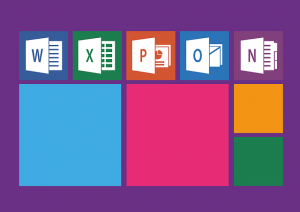
「トラスト センター」ということは、英語表記は「Trust Center」でしょう。
Trust = 信頼 ということです。
より信じられそうです。
Security = 安心 だと、なんとなくぼやけてしまいますw
感覚的には、名前だけ変わったといったところです。
メール本文とファイルの中身
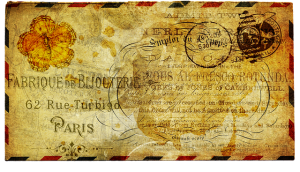
お仕事では、メールで添付ファイルをやりとりする機会が減ったと思っています。(個人の見解です。)
理由は大きく2つです。
ひとつは、コミュニケーションツールとして、メールの出番が減っているからです。
ChatWorksやらSlackやらLineやら、プロジェクト管理のRedmineやらBacklogやら、その他いろいろと。
メールではないコミュニケーションツール上でもファイルのやり取りができますし、見返すのも楽ということで、メールの添付ファイルが減っております。
もうひとつは、ファイル共有サービスを使うようになってきているためです。ひとつめとも被りますが。
メールにファイルを添付するときに、いちいちパスワードで固めて、ファイルとパスワードを別々に送って、、、などとやっているよりか、よほどよいです。
共有サイトにアップロードしたら、共有リンクを送信するだけで済みます。
送り先を間違えたら、リンクを無効化してしまえばよいのです。
話が逸れましたw

いずれにしても、添付ファイルが送られてくるときに書かれていることとファイルの中身は並べて確認したいものです。
メールであれ何であれ、ファイルの中身に関する説明を本文に書くものでしょう。
添付の1つ目はこれで、2つ目はあれで、といったことなどです。見方や考え方が書かれている場合もあります。
文章を消してまで、ファイルの中身を表示したくないのです。
言わずもがな、Windowsは画面を切り替えられることが魅力です。
添付ファイルは添付ファイルで開いておいて、メール本文はメール本文として見たいです。
マクロの設定なども同じ場所
上記のとおり、「セキュリティ センター」の名称が変わっています。
名前が変わっても、設定できる内容に変化はないようなので、既存ドキュメントは読み替えで。
当ブログでも、Outlookのマクロ設定の備忘録があります。
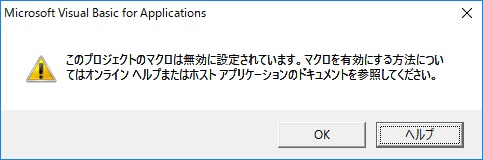
投稿には注釈を入れさせていただきました。
対象バージョンでは名称が変わっていないので、これにてご容赦いただければと。
Microsoft 365 で最新版が提供されている方が増えたと思います。
失礼いたしました。
もしよろしければ、公式Twitter(@wnkhs_net)のフォローもお願いいたします。
Follow @wnkhs_net
当ブログの更新情報+αをお届けします!!
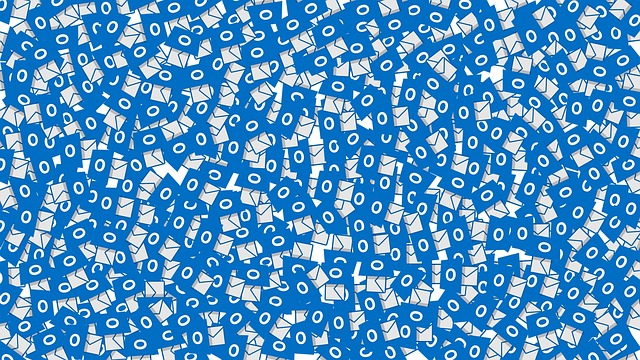
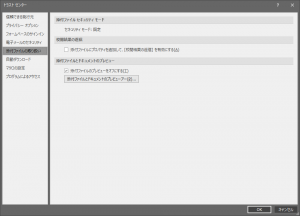
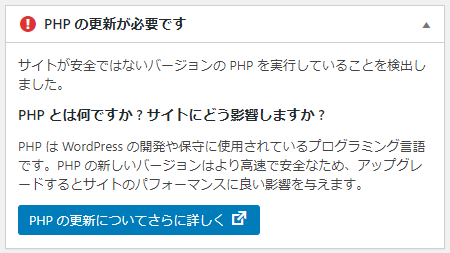

ご意見やご感想などお聞かせください! コメント機能です。